遇到Windows找不到文件‘gpedit.msc’。请确认文件名是否正确后,再试一次怎么办,下面小编就来给大家讲解一下!
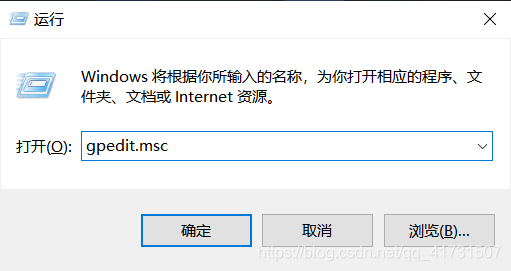
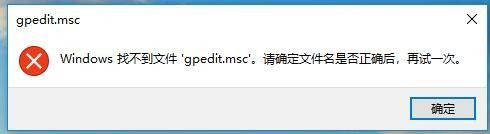
1.同时按键盘上的win+r键,打开运行对话框,输入notepad打开记事本。

2.在记事本中保存如下内容。
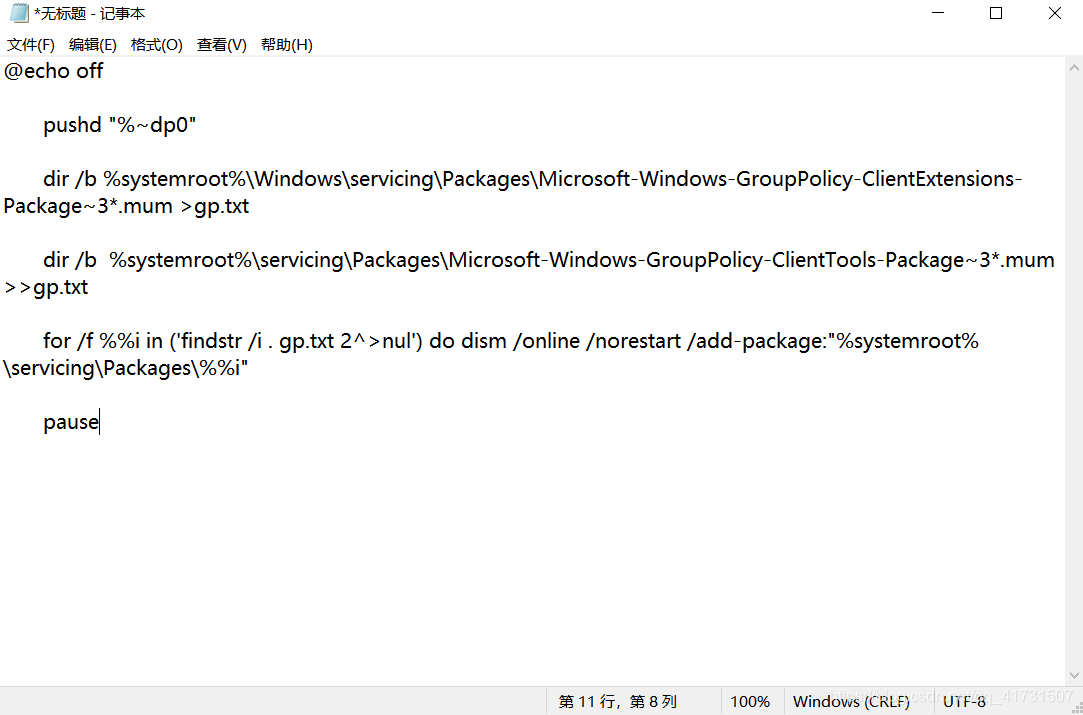
3.接下来点击右上角的[文件]——[另存为]。在弹出的界面中选择保存路径、文件名(这里命名为gpedit.bat),注意文件类型为“所有文件”,只有这样才能保证gpedit.bat是一个批处理文件。
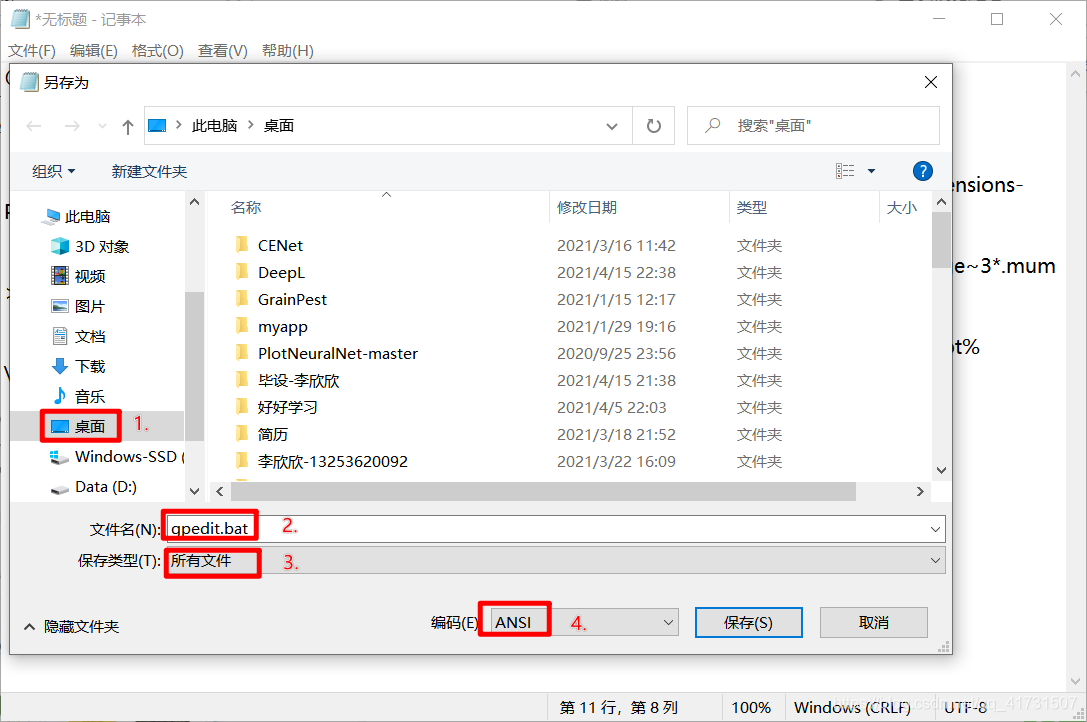
4.然后在桌面保存的gpedit.bat上右键选择并点击“以管理员身份运行”。
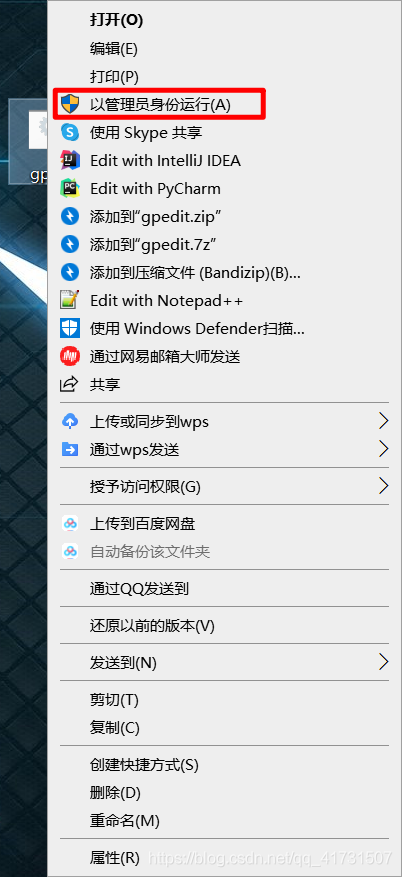
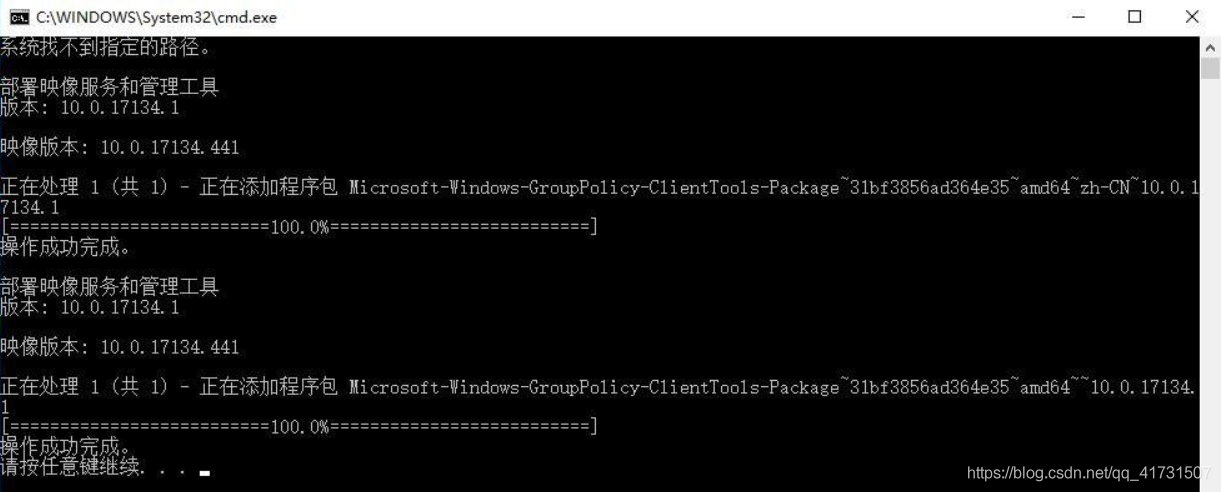
5.最后等待批处理执行完毕即可。这时候同时按WIN+R键打开运行输入gpedit.msc,按回车键或者确定按钮即可打开组策略。
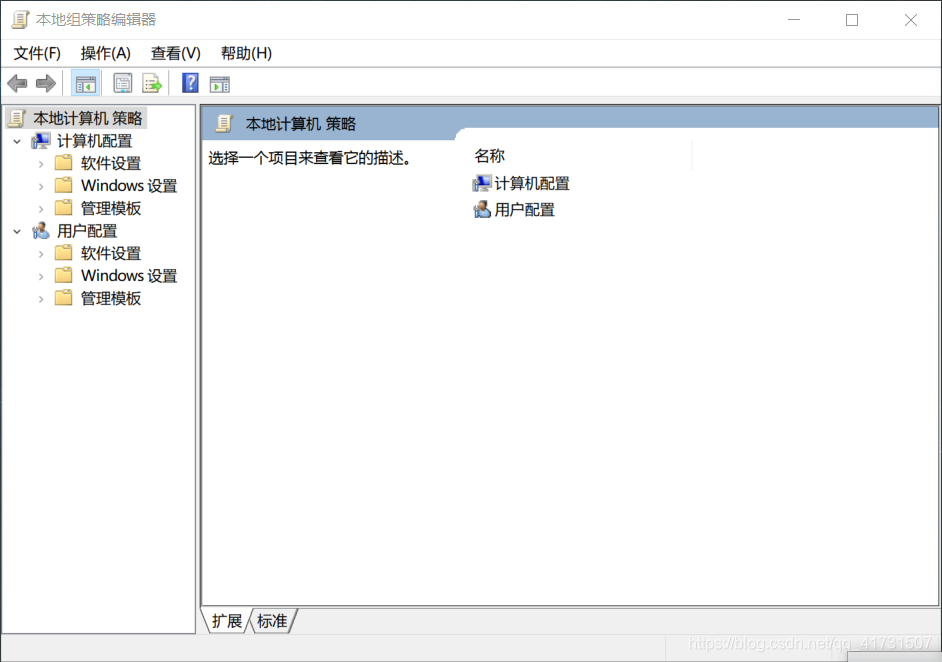
以上就是Windows找不到文件‘gpedit.msc’。请确认文件名是否正确后,再试一次的解决方法了,希望能够帮助到你,如果你有更多问题可以给我们留言,我们也将尽快为你解答!
uc电脑园提供的技术方案或与您产品的实际情况有所差异,您需在完整阅读方案并知晓其提示风险的情况下谨慎操作,避免造成任何损失。

浏览次数 2452
浏览次数 273
浏览次数 361
浏览次数 1174
浏览次数 3723
未知的网友